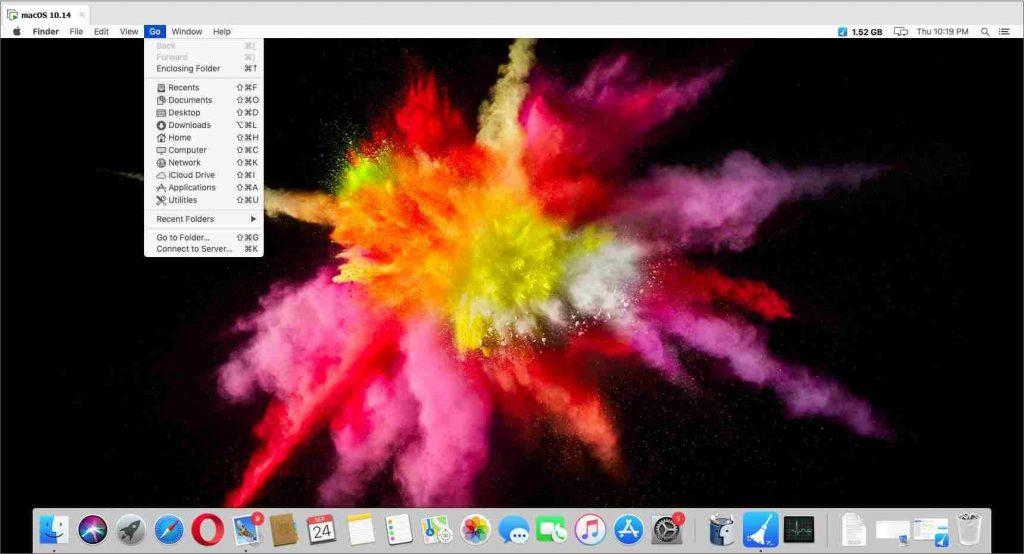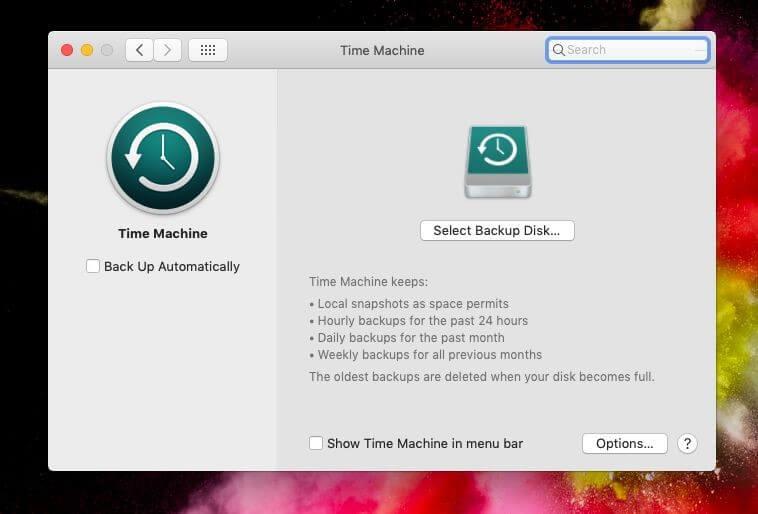Haluatko oppia poistamaan Time Machine -varmuuskopiot, kun tallennustilasi on täynnä? Time Machine tallensi varmuuskopiot ulkoiselle asemalle, ja joskus haluat poistaa sen. Jos et osaa poistaa Time Machine -varmuuskopioita, tässä on ratkaisu sinulle. Tämä blogiviesti kattaa yksinkertaisen menetelmän, joka selittää, kuinka varmuuskopiot poistetaan Time Machinesta. Ensinnäkin selvitetään, mikä se on ja miten se toimii.
Mikä on Time Machine -varmuuskopio Macissa?
Time Machine on Macin sisäänrakennettu ominaisuus, joka auttaa ottamaan automaattisia varmuuskopioita. Time Machine -varmuuskopiointi voi auttaa sinua pitämään täydellisen varmuuskopion järjestelmätiedostoista, sovelluksista, sähköposteista, valokuvista ja muista asiakirjoista. Jos Time Machine on päällä, se ottaa automaattisesti varmuuskopiot järjestelmästäsi. Tämä varmuuskopio on hyödyllinen, kun kohtaat järjestelmän kaatumisen tai sinun täytyy tarkastella vanhoja varmuuskopioita. Kaikki nämä varmuuskopiot on tallennettu ulkoiseen laitteeseen. Se voi olla mitä tahansa USB-, Thunderbolt- tai FireWire-asemasta. Aina kun levy on täynnä, Time Machine poistaa vanhimmat varmuuskopiot. Se pitää säännöllisesti varmuuskopion viimeisistä 24 tunnista, mikä tehdään automaattisella tuntiprosessilla. Se voi myös pitää varmuuskopion joka päivä kuukaudessa.
Kuinka poistaa varmuuskopiot Time Machinesta?
Vaihe 1: Avaa valikkopalkki ja siirry sitten Time Machine -kuvakkeeseen.
Jos et näe Time Machine -kuvaketta valikkorivillä, sitä ei ehkä ole lisätty sinne. Ei hätää, siirry omenavalikkoon.
Täältä voit napsauttaa Järjestelmäasetuksia .
Nyt voit helposti tarkastella Time Machine -kuvaketta.
Voit lisätä Time Machine -kuvakkeen valikkopalkkiin napsauttamalla hiiren kakkospainikkeella vaihtoehtoa Näytä Time Machine valikkorivillä.
TAI
Siirry valikkopalkkiin; klikkaa GO. Nyt näet useita vaihtoehtoja avattavassa valikossa.
Napsauta Sovellukset.
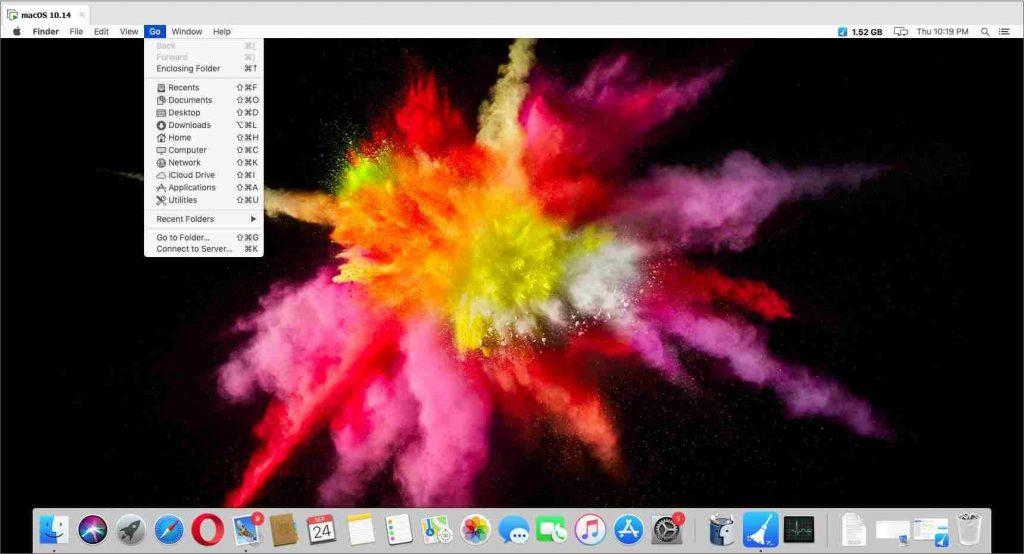
Vaihe 2: Kun näet Time Machinen, sinun on napsautettava sitä.
Tämä avaa välittömästi Time Machine -sovelluksen sinulle, ja voit nähdä vanhat varmuuskopiot Macissa .
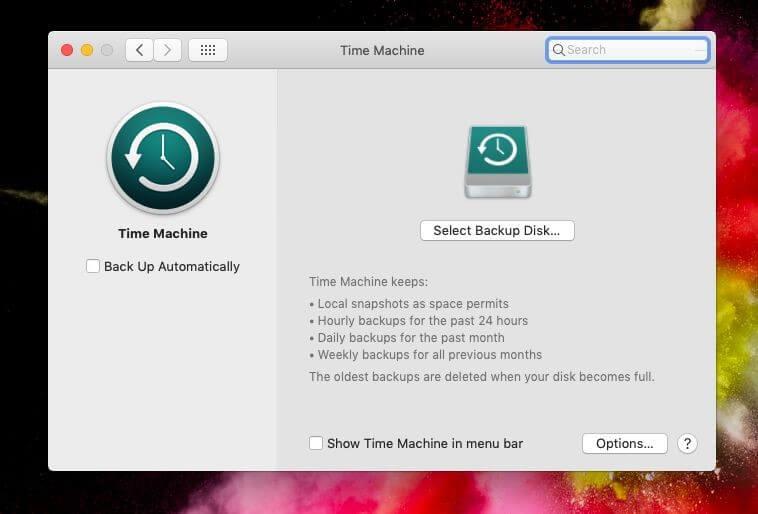
Vaihe 3: Kun olet avannut varmuuskopion Time Machinessa, voit siirtyä seuraavaan vaiheeseen. Näin voit poistaa Time Machine -varmuuskopiot Finderin avulla.
Vaihe 4: Finder auttaa sinua tyhjentämään Time Machinen varmuuskopion ja vapauttamaan tilaa ulkoiselle asemalle. Sen avulla voit poistaa tiedostoja ja kansioita yksitellen, mutta niiden on oltava Backups.backupdb-kansiossa. Muita kohteita ei voi poistaa yksitellen, joten sinun on poistettava varmuuskopiot Time Machinesta kokonaan.
Huomautus: Älä käytä mitään muuta sovellusta, kuten Terminal, varmuuskopioiden poistamiseen Backups.backupdb-kansiosta.
Muista, että jos yrität tehdä tilaa ulkoiselle asemalle ja tämä on syy vanhojen varmuuskopioiden tyhjentämiseen, voit vähentää tallennustilaa. Tämä voidaan tehdä ennen Time Machinen varmuuskopiointia. Tallennustilassa oleva roska ja kopiot on aina poistettava . Tämä auttaa sinua pitämään organisoidun varmuuskopion myös Time Machinessa.
Suosittelemme käyttämään Disk Clean Prota , Mac-puhdistusohjelmaa kaikkien aikojen edullisimpaan hintaan. Tämä on pakollinen puhdistussovellus Macille, joka tarjoaa upeita ominaisuuksia Macin optimoimiseksi. Se tarkistaa levyn täydellisesti Macissa ja näyttää sitten roskapostit, kaksoiskappaleet, vanhat lataukset ja muut sekalaiset tiedot, kuten sähköpostilataukset. Tämä auttaa sinua tyhjentämään paljon tilaa Macistasi ja siten, kun Time Machine -varmuuskopio muodostetaan; se ei ole sotkuinen. Näin ollen ulkoisessa asemassa on enemmän tilaa käytettäväksi.
Tuomio-
Kun olet valmis tyhjentämään ulkoisen aseman, opit poistamaan varmuuskopiot Time Machinesta. Tämä yksinkertainen toimenpide auttaa sinua poistamaan tarpeettomat varmuuskopiot. Jos tyhjennät Macistasi ei-toivottuja tietoja, DiskClean Pron käyttö on myös hyvä apu. Se vähentää Time Machinen varmuuskopioon ladattujen tiedostojen määrää. Lataa se nyt Macille, jotta se pysyy sotkuttomana.

Toivomme, että tämä menetelmä auttaa sinua ymmärtämään, kuinka Time Machine -varmuuskopiot poistetaan Macista. Haluaisimme tietää mielipiteesi tästä viestistä tehdäksemme siitä hyödyllisemmän. Ehdotuksesi ja kommentit ovat tervetulleita alla olevaan kommenttiosaan. Jaa tiedot ystäviesi ja muiden kanssa jakamalla artikkeli sosiaalisessa mediassa.
Haluamme kuulla sinusta!
Seuraa meitä sosiaalisessa mediassa – Facebookissa , Instagramissa ja YouTubessa . Jos sinulla on kysyttävää tai ehdotuksia, ilmoita meille alla olevassa kommenttiosassa. Haluamme ottaa sinuun yhteyttä ratkaisun kera. Julkaisemme säännöllisesti vinkkejä ja temppuja sekä vastauksia yleisiin tekniikkaan liittyviin ongelmiin. Ota ilmoitus käyttöön saadaksesi säännöllisiä päivityksiä teknologiamaailmasta.